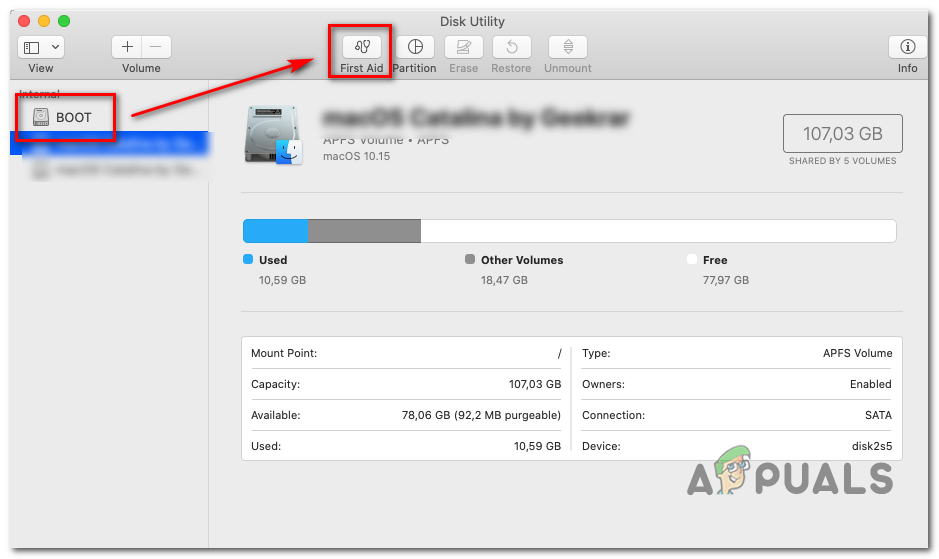Содержание
Как использовать Apple Diagnostics для устранения неполадок Mac
Компьютеры обычно выходят из строя предсказуемым образом. Особенно когда дело доходит до его специальных частей, он может Определенные типы отказов вызывают программно обнаруживаемые сигналы И выявите причину проблемы. Диагностическое программное обеспечение, которое может выполнить этот процесс, обычно доступно только в авторизованных магазинах. За исключением того, что это не совсем так: вы можете использовать Apple Diagnostics для доступа Пакет диагностики Apple с любого Mac.
Что такое Apple Diagnostics?
Диагностика Apple Это диагностический инструмент, включенный в каждый Mac. жестяная банка Запуск диагностических алгоритмов на Mac без посещения Apple Store. Вы можете использовать его для поиска проблем во всех основных частях вашего Mac, от устройств ввода, таких как клавиатура и трекпад, до устройств отображения, таких как графический процессор, до ядра вашего компьютера, ЦП, хранилища и памяти. Хотя он может обнаруживать только те проблемы, на которые он был запрограммирован, и его анализ не особенно точен, Apple Diagnostics может дать вам представление о серьезности и типе проблемы, с которой вы столкнулись.
Хотя он может обнаруживать только те проблемы, на которые он был запрограммирован, и его анализ не особенно точен, Apple Diagnostics может дать вам представление о серьезности и типе проблемы, с которой вы столкнулись.
Запустите Apple Diagnostics
Диагностика Apple должна запускаться при загрузке, что требует перезагрузки Mac. Это поможет, если вы сначала отключите все ненужные периферийные устройства и оставите подключенными клавиатуру и мышь. Это снижает количество мешающих факторов, которые могут усложнить диагностику.
1. Отключите от Mac все внешние устройства, кроме мыши и клавиатуры.
2. Выключите ваш Mac.
3. Перезагрузите Mac, удерживая нажатой клавишу D на клавиатуре.
4. Подождите несколько минут, пока программа Apple Diagnostics не запустится. Как только это будет сделано, на экране появятся соответствующие диагностические справочные коды.
5. После завершения теста вы можете повторить его, найти дополнительную информацию о кодах ошибок, выключить или перезагрузить Mac в обычном режиме.
Следующие шаги
Если вы видите проблему, всегда лучше повторить тест. Если вы не видите проблемы при частом тестировании, это могло быть либо прерывистым, либо неправильным ответом. Если вы пройдете несколько тестов с одним и тем же результатом, ваша уверенность в источнике проблемы будет намного выше.
Если вы получили код обслуживания аккумулятора (PPT004), Apple особо рекомендует перезапустить программу Apple Diagnostics через Интернет. Для этого выключите Mac как обычно. Затем включите Mac, нажимая Option + D вместо D.
Если вы нажмете «Приступить к работе» или нажмите Command + G, ваш Mac загрузится в режиме восстановления и запустит веб-интерфейс службы поддержки Apple, если у вас есть подключение к Интернету. Если телеметрия отключена, она также запросит ваше разрешение перед отправкой любой информации о вашем компьютере в Apple. Это единственный раз, когда Apple Diagnostics отправляет информацию в Apple.
Категории справочных диагностических кодов Apple
Помимо кода ADP000, который означает отсутствие проблем, справочные коды, выдаваемые Apple Diagnostics, говорят вам кое-что о том, какая у вас проблема.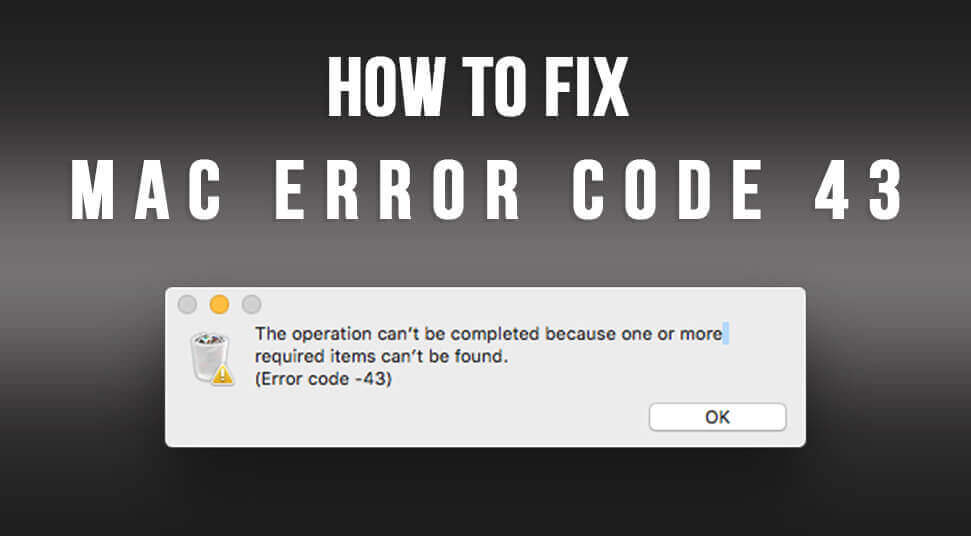 Как правило, большинство кодов ошибок обрабатываются одинаково. Повторно подключите устройство, если оно не было протестировано, обнаружено или не подтверждено службой поддержки Apple. Краткие текстовые пояснения, сопровождающие ссылочные значки Полный набор справочных кодов, которые Apple предоставляет потребителю.
Как правило, большинство кодов ошибок обрабатываются одинаково. Повторно подключите устройство, если оно не было протестировано, обнаружено или не подтверждено службой поддержки Apple. Краткие текстовые пояснения, сопровождающие ссылочные значки Полный набор справочных кодов, которые Apple предоставляет потребителю.
Справочные коды форматируются как трехбуквенный код, за которым следует трехзначный код без пробелов. Приведенные ниже диапазоны обозначены тире для уменьшения избыточности.
- CNW001-006: Обнаружена проблема с устройствами Wi-Fi.
- CNW007-008: Сети Wi-Fi не обнаружены
- NDC001-006: Обнаружена проблема с камерой
- NDD001: Обнаружена проблема с контроллером USB.
- NDK001-004: Обнаружена проблема с клавиатурой
- NDL001: обнаружена проблема с устройствами Bluetooth.
- NDR001-004: обнаружена проблема с трекпадом
- NDT001-006: Обнаружена проблема с устройством Thunderbolt.
- NNN001: Серийный номер не обнаружен
- PFM001-007: Обнаружена проблема в консоли управления системой (SMC).
 Этот чип обеспечивает низкоуровневое управление оборудованием на современных компьютерах Mac.
Этот чип обеспечивает низкоуровневое управление оборудованием на современных компьютерах Mac. - PFR001: обнаружена проблема с микропрограммой компьютера.
- PPF001-004: Обнаружена проблема с вентиляторами
- PPM001-015: Обнаружена проблема со встроенной памятью
- PPP001-003: Обнаружена проблема с адаптером питания.
- PPP007: адаптер питания не тестировался.
- PPR001: обнаружена проблема с процессором
- PPT001: Батарея не обнаружена
- PPT002-003: слишком низкий уровень заряда батареи
- PPT004: аккумулятор требует обслуживания
- PPT005: Батарея установлена неправильно
- PPT006: аккумулятор требует обслуживания
- PPT007: Батарея требует замены
- VDC001-007: Обнаружена проблема с устройством чтения SD-карт.
- VDH002-004: Обнаружена проблема с запоминающим устройством.
- VDH005: не удается запустить из раздела восстановления
- VFD001-005: Обнаружена проблема с экраном
- VFD006: обнаружена проблема с графическим процессором
- VFD007: обнаружена проблема с экраном
- VFF001: обнаружена проблема с аудиооборудованием
Заключение
Во всех случаях, за исключением ADP000, Mac требует какого-либо обслуживания. Подробная информация об этой услуге не указывается диагностическим программным обеспечением, но ссылочный код является ценным первым шагом для человека, которыйПопробуйте решить проблему вашего Mac.
Подробная информация об этой услуге не указывается диагностическим программным обеспечением, но ссылочный код является ценным первым шагом для человека, которыйПопробуйте решить проблему вашего Mac.
Источник
Использование Apple Diagnostics для устранения неполадок оборудования вашего Mac
Apple предоставляет тестирующее программное обеспечение для своей линейки Mac примерно столько, сколько мы помним. Однако со временем набор тестов претерпел изменения, был обновлен и расширен от включения в специальный компакт-диск до возможности выполнения тестов через Интернет.
В 2013 году Apple снова сменила систему тестирования. Отказавшись от старого Apple Hardware Test (AHT) и AHT через Интернет , Apple перешла к Apple Diagnostics, чтобы помочь пользователям узнать, что может быть не так с их Mac.
Хотя название изменилось на Apple Diagnostics (AD), цель приложения — нет. AD может быть использован , чтобы найти проблемы с вашим оборудованием Mac, в том числе плохой памяти , проблемы с блока питания, батареи или адаптера питания, неудавшихся датчики, графические проблемы, проблемы с логической платы или процессора, проводной и проблем с беспроводным Ethernet, внутренних дисков , плохие фанаты, камера, USB и Bluetooth .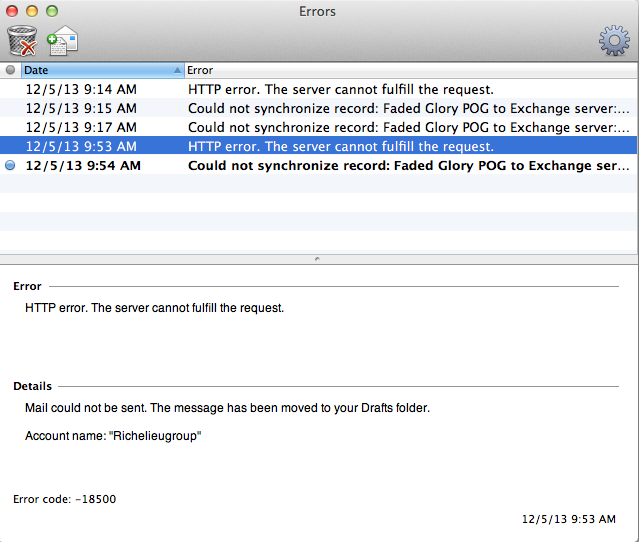
Диагностика Apple включена в каждый Mac 2013 года или позже. Он установлен на оригинальном диске запуска и вызываются с помощью специальной комбинации клавиш при загрузке с Mac.
AD также доступна в качестве специальной среды загрузки, которая загружается через Интернет с серверов Apple. Эта специальная версия, известная как «Диагностика Apple через Интернет», может использоваться, если вы заменили или переформатировали исходный загрузочный диск и, таким образом, удалили версию AD, которая была включена в момент покупки. Две формы AD для всех целей идентичны, хотя AD через Интернет включает в себя несколько дополнительных шагов для запуска и использования.
Использование Apple Diagnostics
Помните, AD для моделей Mac с 2013 года и позже; Если ваш Mac — более ранняя модель, вы должны выполнить ранее упомянутый Apple Hardware Test или AHT через Интернет.
- Начните с отключения любых внешних устройств, подключенных к вашему Mac. Это включает в себя принтеры, внешние жесткие диски , сканеры, iPhone, iPod и iPad.
 По сути, все периферийные устройства, кроме клавиатуры, монитора , проводного Ethernet (если это ваше основное подключение к сети) и мыши, должны быть отключены от вашего Mac.
По сути, все периферийные устройства, кроме клавиатуры, монитора , проводного Ethernet (если это ваше основное подключение к сети) и мыши, должны быть отключены от вашего Mac. - Если вы используете соединение Wi-Fi с Интернетом, обязательно запишите информацию о доступе, в частности, имя беспроводной сети и пароль, который вы используете для доступа к ней.
- Выключи свой Mac. Если вы не можете выключиться с помощью обычной команды выключения в меню Apple, вы можете нажать и удерживать кнопку питания, пока ваш Mac не выключится.
После того, как ваш Mac выключен, вы готовы запустить диагностику Apple или диагностику Apple через Интернет. Разница между ними заключается в том, что вы используете клавиатуру при запуске и необходимость подключения к Интернету для запуска AD через Интернет. Если у вас есть AD на вашем Mac, это предпочтительная версия теста для запуска. Для этого не требуется подключение к Интернету, хотя, если оно у вас есть, вы сможете получить доступ к справочной системе Apple, которая включает диагностические заметки на основе кодов ошибок AD, которые могут быть сгенерированы.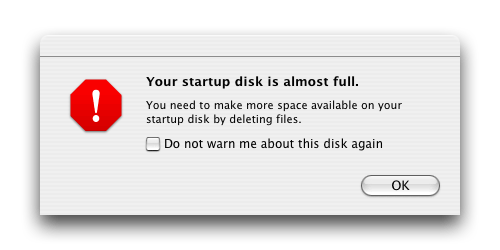
Давайте начнем тест
Вот что вам нужно сделать, чтобы запустить тест Apple Diagnostics:
- Нажмите кнопку питания вашего Mac .
- Сразу же , удерживая D ключ (AD) или опцию + D ключи (AD через Интернет).
- Продолжайте удерживать нажатой клавишу (и), пока серый экран вашего Mac не изменится на Apple Diagnostics .
- Если вы используете беспроводное соединение, вам будет предложено подключиться к вашей сети Wi-Fi, используя информацию, которую вы записали ранее.
- Диагностика Apple начнется с того, что на экране отобразится сообщение Проверка вашего Mac вместе с индикатором выполнения.
- Диагностика Apple занимает от 2 до 5 минут.
- По завершении AD покажет краткое описание обнаруженных проблем, а также код ошибки.
- Запишите любые сгенерированные коды ошибок; Затем вы можете сравнить их с таблицей кодов ошибок ниже.

Заканчивать
Если ваш Mac сгенерировал ошибки во время теста AD, вы можете отправить коды в Apple, что приведет к отображению страницы поддержки Apple, показывающей варианты ремонта или обслуживания вашего Mac.
- Чтобы перейти на сайт поддержки Apple, нажмите ссылку « Начало работы» .
- Ваш Mac будет перезагружен с помощью OS X Recovery, и Safari откроет веб-страницу Apple Service & Support .
- Нажмите ссылку « Согласиться на отправку», чтобы отправить коды ошибок AD в Apple (другие данные не отправляются).
- На веб-сайте Apple Service & Support будет отображаться дополнительная информация о кодах ошибок и вариантах, которые можно использовать для решения проблем.
- Если вы предпочитаете просто выключить или перезагрузить Mac, просто нажмите S ( выключить ) или R (перезагрузить). Если вы хотите , чтобы повторно запустить тест, нажмите команду + R клавиши.

Коды ошибок диагностики Apple
| Код ошибки | Описание |
|---|---|
| ADP000 | Проблем не найдено |
| CNW001 — CNW006 | Проблемы с Wi-Fi |
| CNW007- CNW008 | Оборудование Wi-Fi не обнаружено |
| NDC001 — NDC006 | Проблемы с камерой |
| NDD001 | Проблемы с USB |
| NDK001 — NDK004 | Проблемы с клавиатурой |
| NDL001 | Проблемы с Bluetooth |
| NDR001 — NDR004 | Проблемы с трекпадом |
| NDT001 — NDT006 | Проблемы с оборудованием Thunderbolt |
| NNN001 | Серийный номер не обнаружен |
| PFM001 — PFM007 | Проблемы контроллера системы управления |
| PFR001 | Проблема прошивки Mac |
| PPF001 — PPF004 | Проблема с вентилятором |
| PPM001 | Проблема с модулем памяти |
| PPM002 — PPM015 | Проблема с бортовой памятью |
| PPP001 — PPP003 | Проблема с адаптером питания |
| PPP007 | Адаптер питания не проверен |
| PPR001 | Проблема с процессором |
| PPT001 | Аккумулятор не обнаружен |
| PPT002 — PPT003 | Батарея должна быть заменена в ближайшее время |
| PPT004 | Аккумулятор требует обслуживания |
| PPT005 | Аккумулятор установлен неправильно |
| PPT006 | Аккумулятор требует обслуживания |
| PPT007 | Батарея должна быть заменена в ближайшее время |
| VDC001 — VDC007 | Проблемы с устройством чтения SD-карт |
| VDH002 — VDH004 | Проблема с устройством хранения |
| VDH005 | Не могу запустить OS X Recovery |
| VFD001 — VFD005 | Проблемы с отображением |
| VFD006 | Проблемы с графическим процессором |
| VFD007 | Проблемы с отображением |
| VFF001 | Проблемы со звуком |
Коды ошибок AD
Вполне возможно, что тест AD не обнаружит никаких проблем, даже если у вас есть проблемы, которые, по вашему мнению, связаны с аппаратным обеспечением вашего Mac.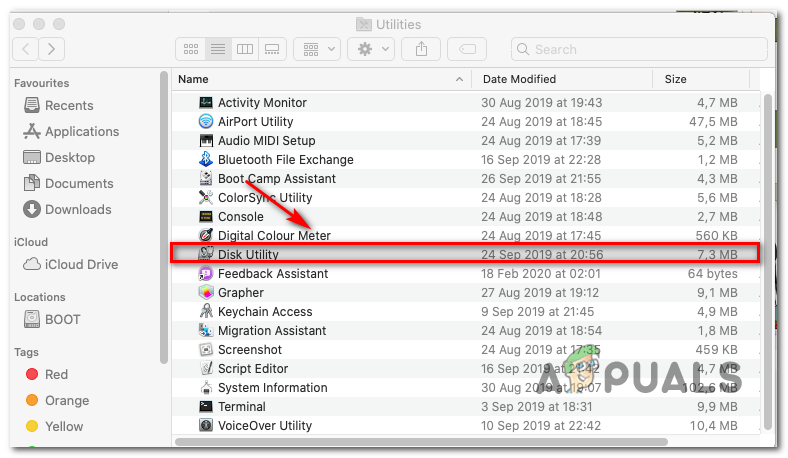 Тест AD не является полным и всеобъемлющим тестом, хотя он обнаружит большинство общих проблем, связанных с оборудованием. Если у вас все еще есть проблемы, не исключайте таких распространенных причин, как отказ дисков или даже проблемы с программным обеспечением .
Тест AD не является полным и всеобъемлющим тестом, хотя он обнаружит большинство общих проблем, связанных с оборудованием. Если у вас все еще есть проблемы, не исключайте таких распространенных причин, как отказ дисков или даже проблемы с программным обеспечением .
Награда в риске — как я сэкономил 500 долларов на своем MacBook Air | by Deepak Reddy
Один мудрый человек однажды сказал: « Награда — в риске. «Позвольте мне рассказать вам, как это имело смысл для меня. Я сэкономил около 500 долларов (вознаграждение) на ремонте моего MacBook Air, пытаясь починить его самостоятельно (риск).
Моему MacBook Air 1,5 года, а на нем нет ни единого пятнышка, не то что царапины. Я довольно хорошо его поддерживаю. Это стало неотъемлемой частью моей трудовой жизни, но однажды один из портов USB-C перестал работать😨. Он не заряжает мой ноутбук и не распознает какие-либо внешние периферийные устройства, подключенные через этот порт. Для тех из вас, кто не знает, новейший MacBook Air оснащен всего двумя портами USB-C как для зарядки, так и для подключения внешних периферийных устройств.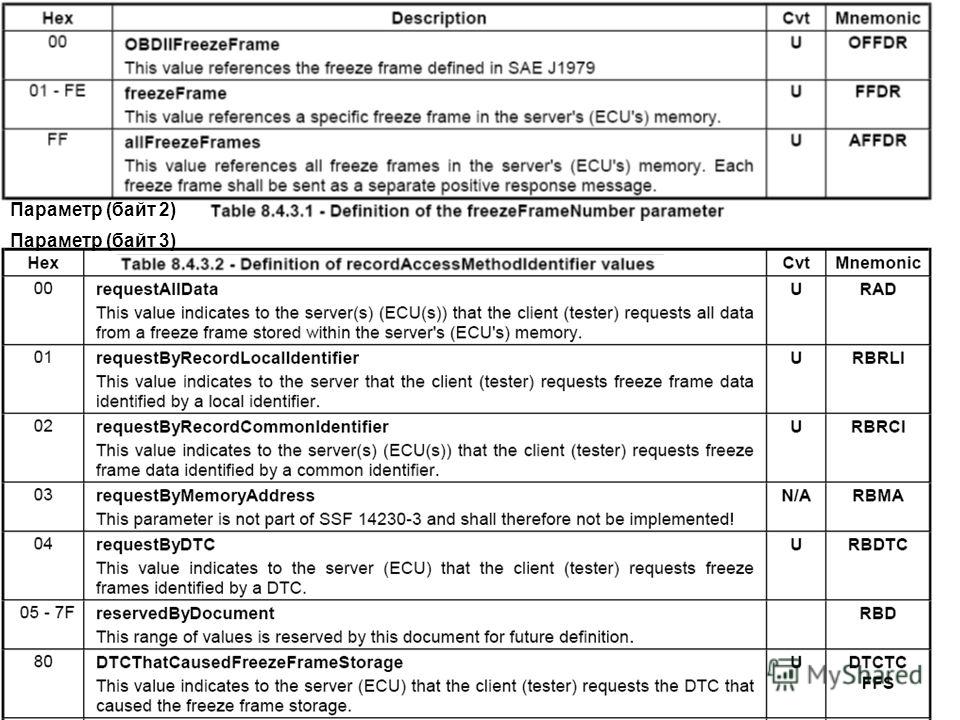 Теперь это и хорошо, и плохо. Хорошо, потому что он делает ваш ноутбук тонким и позволяет передавать данные, заряжать и выводить видео через один порт. Плохо, потому что у вас всего 2 порта. Теперь, когда дело доходит до моего варианта использования, даже если один порт не работает, у меня будет много проблем. Чтобы исправить это, я связался со службой поддержки Apple. Они заставили меня пройти через всевозможные процедуры устранения неполадок и все еще не могли это исправить. Когда меня попросили запустить аппаратную диагностику, я получил 9 баллов.0003 «Проблем не обнаружено. Справочный код ADP000” . Наконец, они попросили меня посетить ближайший магазин Apple, чтобы позволить технику взглянуть на него. Я посетил ближайший магазин Apple, и после осмотра моей машины он сказал мне, что это аппаратная проблема, и необходимо заменить всю логическую плату, что обойдется мне очень дорого, около 470 долларов 😱. Он также сказал мне: «Гарантия на ваш ноутбук истекла». Теперь это большие деньги, чтобы починить только один неработающий порт USB-C.
Теперь это и хорошо, и плохо. Хорошо, потому что он делает ваш ноутбук тонким и позволяет передавать данные, заряжать и выводить видео через один порт. Плохо, потому что у вас всего 2 порта. Теперь, когда дело доходит до моего варианта использования, даже если один порт не работает, у меня будет много проблем. Чтобы исправить это, я связался со службой поддержки Apple. Они заставили меня пройти через всевозможные процедуры устранения неполадок и все еще не могли это исправить. Когда меня попросили запустить аппаратную диагностику, я получил 9 баллов.0003 «Проблем не обнаружено. Справочный код ADP000” . Наконец, они попросили меня посетить ближайший магазин Apple, чтобы позволить технику взглянуть на него. Я посетил ближайший магазин Apple, и после осмотра моей машины он сказал мне, что это аппаратная проблема, и необходимо заменить всю логическую плату, что обойдется мне очень дорого, около 470 долларов 😱. Он также сказал мне: «Гарантия на ваш ноутбук истекла». Теперь это большие деньги, чтобы починить только один неработающий порт USB-C.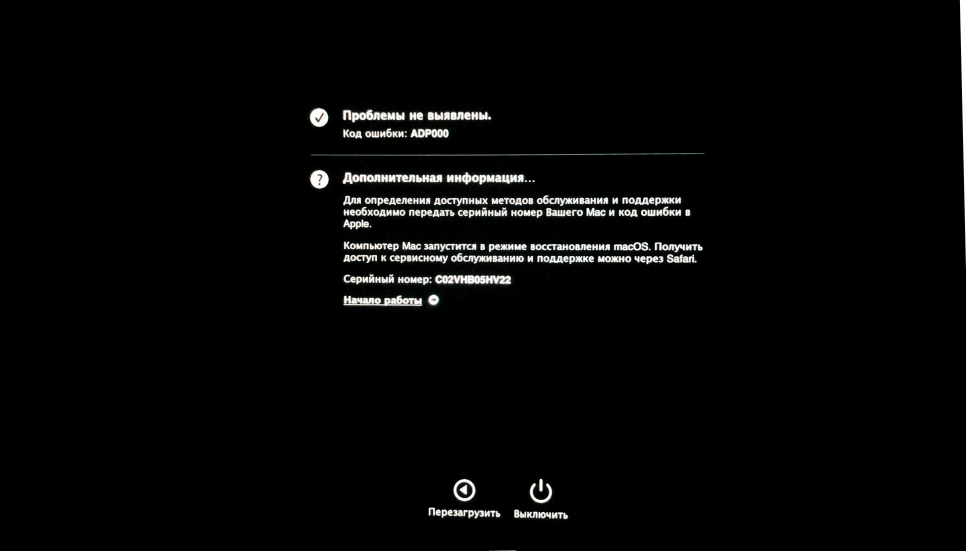
Теперь у меня есть два варианта: либо заплатить 470 долларов и починить, либо настроить только один порт и молиться, чтобы он не переставал работать🙏. Я выбираю вариант 2. Но уже через неделю я совсем разочаровался. Мне не удалось работать только с одним портом USB-C. Я отчаянно нуждался в том, чтобы 2-й порт работал. Вся моя работа была нарушена😫.
С помощью очень сложного механического привода управления крутящим моментом (отвертка 🪛) и нескольких технических справочных видеороликов (YouTube) мне удалось открыть нижнюю крышку моего MacBook Air. Имейте в виду, одна ошибка, и мой MacBook станет бумажным весом в 1000 долларов. Я снял нижнюю крышку и нашел материнскую плату. Это была одна из самых красиво оформленных логических плат😍.
MacBook Air после снятия нижней крышки
я разобрался с коннектором аккумулятора и отсоединил его, чтобы случайно не поджарить компоненты, закоротив их. Затем я нашел разъем, который соединяет порт USB-C с материнской платой. Я открутил скобу, которая держала разъем на месте, и отсоединил его.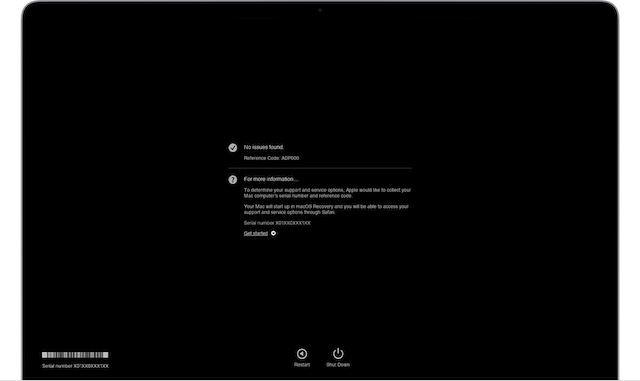 Далее я открутил порт USB-C и вынул его. Я использовал красивую и гладкую кисть, чтобы почистить разъем и порт.
Далее я открутил порт USB-C и вынул его. Я использовал красивую и гладкую кисть, чтобы почистить разъем и порт.
MacBook Air USB-C и маркер разъема аккумулятора
Я выполнил ту же процедуру, что и при извлечении, но в обратном порядке, чтобы установить его обратно. Я ничего не могу сделать, чтобы исправить это или вообще что-то еще. Apple ненавидит самоделки. Вы не можете найти запасные части или документацию для отладки и исправления. В любом случае, я наслаждался видом красиво оформленной логической платы и вернул нижнюю крышку на место.
Вот и настал момент истины. Я включил ноутбук, и по какой-то причине включение заняло более 10 секунд (понятия не имею почему!🤷♂️). После загрузки я подключил зарядное устройство к порту USB-C, который раньше не работал. Та-да! Прозвучал звуковой сигнал о включении питания переменного тока, и батарея заряжалась. Затем я отключил зарядное устройство, вставил жесткий диск и… Ура! Это работало!
Прошло уже больше 3 недель, а все порты до сих пор работают.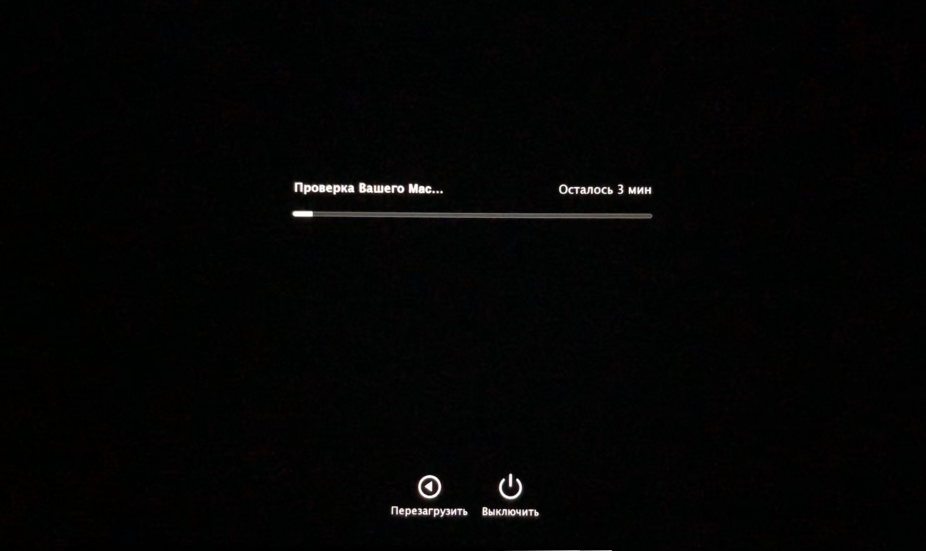
В итоге я сэкономил около 500 долларов. В самом начале, прежде чем разобрать свой ноутбук, я знал, что рискую повредить весь ноутбук, пытаясь починить один порт USB-C, что, кстати, я не знал, как это сделать. Но все же, чтобы почесать мой зуд, я попытался, и это сработало. Ура!
РЕШЕНО: Почему мой MacBook работает медленно после успешной замены вентилятора? — MacBook Pro 13 дюймов, цельный, середина 2012 г.
725003
Выпущен в июне 2012 г., модель A1278. Процессор Intel с Turbo Boost
1554 вопроса
Посмотреть все
Даниэлла
@ddlc
Рем: 23
2
Размещено:
Опции
- Постоянная ссылка
- История
- Подписаться
Я заменил вентилятор своего MacBook после запуска диагностики и получения сообщения об ошибке PPF003/PPF004.
Я выполнил пошаговое руководство iFixit и несколько видео и успешно установил его.
После установки я снова запустил программу диагностики и получил контрольный код ADP000 с сообщением «Проблем не обнаружено», однако компьютер по-прежнему работает довольно медленно. Не так медленно, как до замены вентилятора, но все же со скоростью, далекой от идеальной.
Другие обновления, которые я сделал за последние два года, включают замену исходного жесткого диска на твердотельный накопитель и замену кабеля SATA.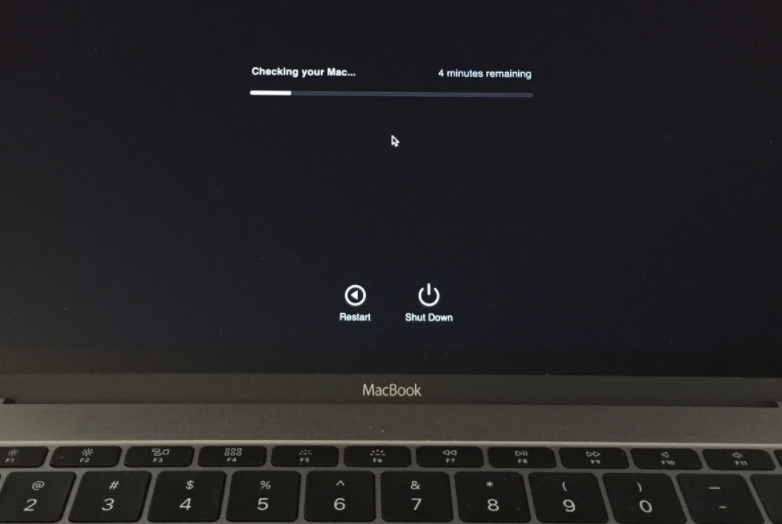 Что еще я могу сделать, чтобы повысить производительность? Заранее спасибо!
Что еще я могу сделать, чтобы повысить производительность? Заранее спасибо!
Ответил!
Посмотреть ответ
У меня тоже есть эта проблема
Хороший вопрос?
Да
№
Оценка
0
Отмена
Выбранное решение
Дэн
@данж
Репутация: 452.8k
Самозанятый по контракту
35
298
964
Размещено:
Опции
- Постоянная ссылка
- История
Ах! Я видел эту проблему слишком много раз! Ваш кабель HD SATA вышел из строя! Я часто сталкиваюсь с этой проблемой, когда заменяю жесткие диски старых моделей на твердотельные накопители, поскольку Apple использовала кабель с номиналом SATA II (3,0 Гбит/с). На практике я всегда заменяю кабель, когда обновляю их на более качественные SSD. Теперь Руб! У Apple также были плохие кабели! Таким образом, внешняя изоляция будет отслаиваться, а в 13-дюймовых моделях корпуса были плохо обработаны, поэтому изоляция со временем отшлифовывалась. Кабель вашего жесткого диска — бомба замедленного действия
Итак, первый шаг — замена кабеля! Кабель жесткого диска MacBook Pro 13 дюймов Unibody (середина 2012 г.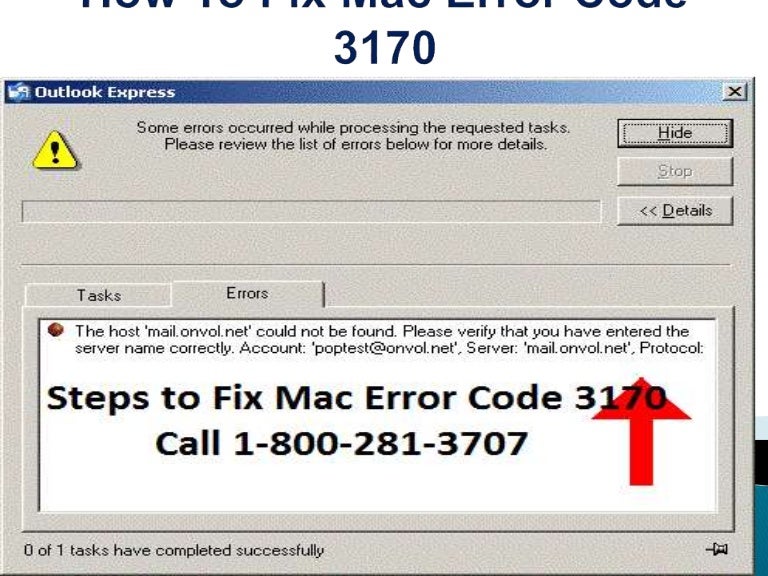 ) и вот руководство Замена кабеля жесткого диска MacBook Pro 13 дюймов Unibody середины 2012 г. Убедитесь, что вы очистили поверхность корпуса в том месте, где находится кабель, и поместите одну полоску изоленты вниз (только нужна одна полоска, когда прокладывается больший кабель). Даже до сих пор многие люди повреждают кабель в процессе его прокладки! Нам не нужны острые складки там, где кабель должен изгибаться. Сгибание кабеля, создающее тугую складку, повредит тонкие провода из фольги внутри него. Я использую старую соломинку из-под чернил BIC (пустую) в качестве формирующего разрыва, чтобы скрутить кабель. радиус изгиба не должен быть меньше радиуса соломинки.
) и вот руководство Замена кабеля жесткого диска MacBook Pro 13 дюймов Unibody середины 2012 г. Убедитесь, что вы очистили поверхность корпуса в том месте, где находится кабель, и поместите одну полоску изоленты вниз (только нужна одна полоска, когда прокладывается больший кабель). Даже до сих пор многие люди повреждают кабель в процессе его прокладки! Нам не нужны острые складки там, где кабель должен изгибаться. Сгибание кабеля, создающее тугую складку, повредит тонкие провода из фольги внутри него. Я использую старую соломинку из-под чернил BIC (пустую) в качестве формирующего разрыва, чтобы скрутить кабель. радиус изгиба не должен быть меньше радиуса соломинки.
Продукт
Кабель жесткого диска MacBook Pro 13 дюймов Unibody (середина 2012 г.)
$34,99
Был ли этот ответ полезен?
Да
№
Оценка
3
Отменить
пользовательb43221
@userb43221
Рем: 51
3
Размещено:
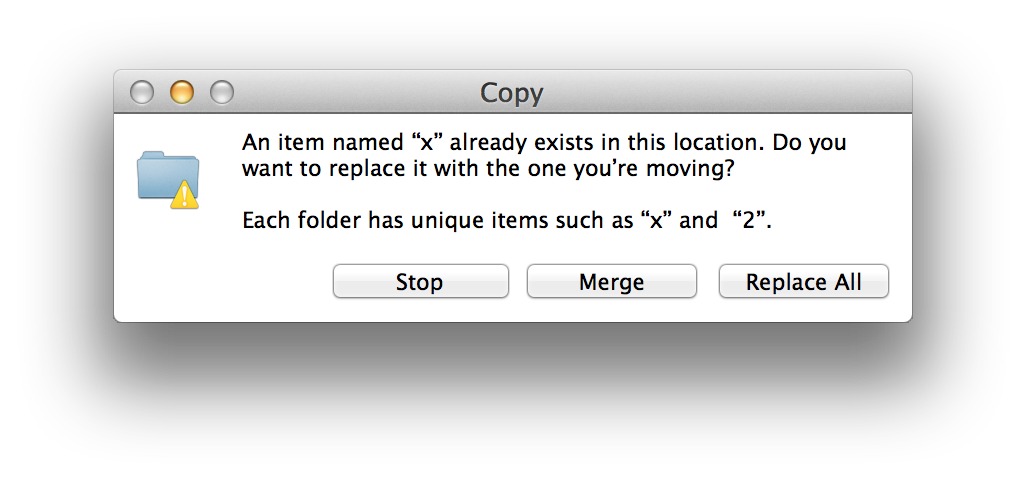 Этот чип обеспечивает низкоуровневое управление оборудованием на современных компьютерах Mac.
Этот чип обеспечивает низкоуровневое управление оборудованием на современных компьютерах Mac. По сути, все периферийные устройства, кроме клавиатуры, монитора , проводного Ethernet (если это ваше основное подключение к сети) и мыши, должны быть отключены от вашего Mac.
По сути, все периферийные устройства, кроме клавиатуры, монитора , проводного Ethernet (если это ваше основное подключение к сети) и мыши, должны быть отключены от вашего Mac.